Как правильно удалять программы с компьютера.
 Всем привет!! Я стал часто рассказывать на блоге, про работу с компьютером для новичков. Сегодня мне хотелось бы рассказать, как правильно удалять программы с компьютера. Многие новички не знают, как это делать. Я даже знаю таких людей, кто, удалив ярлык с рабочего стола, считал, что он удалил всю программу.
Всем привет!! Я стал часто рассказывать на блоге, про работу с компьютером для новичков. Сегодня мне хотелось бы рассказать, как правильно удалять программы с компьютера. Многие новички не знают, как это делать. Я даже знаю таких людей, кто, удалив ярлык с рабочего стола, считал, что он удалил всю программу.
Над этим можно конечно и посмеяться, но вспоминая себя во времена освоения компьютера, такое желание пропадает. Для новичков все это просто темный лес, и это нужно понимать. К удалению программ с компьютера нужно относится серьезно, и не захламлять его разными ненужными программами. Многие наставят кучу программ, которыми вообще не пользуются, и тем самым они просто засоряют свой компьютер.
Все это чревато тем, что ваш компьютер будет работать медленнее, и будет часто зависать. Могут появляться различные «глюки», выключение компьютера в самые неподходящие моменты, запуск может происходить не с первого раза и, в конце концов, ваш компьютер просто попрощается с жизнью, и погибнет от такой беспечности!!
Новичкам, нужно непременно знать, о том, как правильно удалять программы с ПК, что нужно делать. Иногда бывает такое, что установив программу, вы понимаете, что она вам совсем не нужна, и она только занимает место на жестком диске. Что вам нужно сделать? Конечно же, ее нужно корректно удалить, и освободить полезное место на вашем жестком диске.
Как правильно удалять программы, которые вам не нужны — это просто!!
Первый способ.
Чтобы удалить программу с компьютера, вам нужно зайти в «Пуск» — «Удаление программ» выбираем «Установка и удаление программ». Дальше находим в списке установленных программ, название той программы, которую вам необходимо удалить. Выделяем эту программу, и жмем на кнопку «Удалить».См. рис.
После того как система удалит программу, зайдите в «Мой компьютер» — «Program Files» и найдите там папку в которой была установлена ваша программа.
Как правило папки с установленными программами остаются, и кроме того в них могут оставаться несколько не удаленных файлов. Их вам нужно удалить вручную. Можно сразу удалить всю папку. Но иногда это не получается, так как, какой-то файл не дает это сделать. Просто удаляйте из папки те файлы, что удаляются, а те, что остались, оставьте. Есть специальные программы, которые помогают удалять и такие файлы, подпишитесь на обновления, и вы узнаете про такие программы и способы удаления таких файлов.
Вот теперь ваша программа удалена, и она не будет занимать у вас место на компьютере, тем самым занимая память понапрасну. Вы узнали один из способов — как правильно удалять программы с ПК.
Второй способ.
Это способ более быстрый, но не все программы можно удалить с его помощью. Вам нужно сделать следующее, а именно выберите программу, которую вы хотите удалить, наведите мышку на ярлык, и нажмите правую кнопку мыши. Выберите пункт «Свойства», откроется окно, в котором выберите пункт «Найти объект». См. рис.
Откроется папка с установленной программой, и если там есть файл unins000.exe, тогда вы его просто запустите, и программа удалится. См. рис.
На некоторых программах в папке такого файла нет, тогда пользуйтесь первым способом.
Третий способ.
Так же программы с компьютера, можно удалять с помощью различных программ. Мне нравиться программа CCleaner. Для удаления программы, запустите программу CCleaner, и выберите «Сервис» — «Удаление программ», выбираем программу, которую нужно удалить, и нажимаем на «Удалить». См. рис.
Вот и все, ваша программа будет удалена. Можете так же, проверить, все ли файлы из папки удалились, если нет, тогда удаляем их вручную.
Так же я посоветую вам делать чистку компьютера, и его полное обслуживание, про которое я писал, и вы можете почитать статью: Делаем генеральную уборку ПК — чистка компьютера от мусора и его оптимизация.
На этом моя статья про то, как правильно удалять программы с компьютера, закончена. Надеюсь, что новички извлекли из урока полезное для себя. Желаю всем удачи.
Почитайте статьи, о работе с Виндовс XP.
- Windows XP — настройка вида папок для удобства.
- Защита файлов паролем с помощью классной утилиты AxCrypt. Скачать AxCrypt.
- Как вставить символ, который отсутствует на клавиатуре?
- Как можно быстро, сохранить веб страницу в pdf. Два способа.
- Как поставить пароль на WinRAR, что бы защитить ценный архив??!!
- Как поставить пароль на включение компьютера.
- Как правильно разделить жесткий диск с помощью программы Acronis Disk Director Suite.
- Как установить шрифты в windows- это полезно знать новичкам.
- Основы работы с Windows XP — хитрости для новичков!!
- Самые, минимально необходимые настройки виндовс ХР — для новичков.
- Срочно!! Делаем генеральную уборку ПК — чистка компьютера от мусора и его оптимизация.
- Установка пароля на файл для защиты от посторонних глаз.
- Что делать, если зависает компьютер при работе? Совет для новичков.
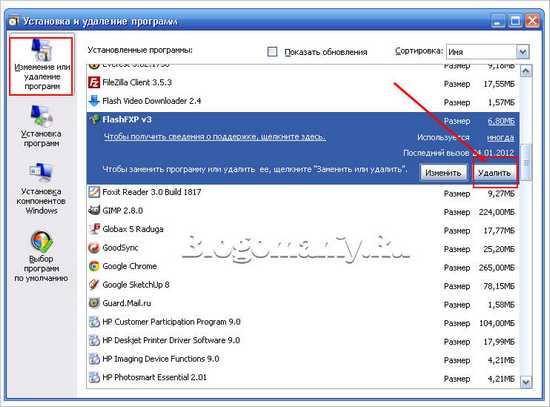
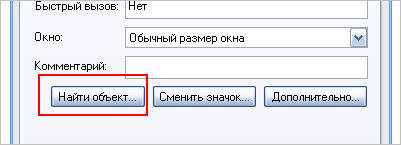
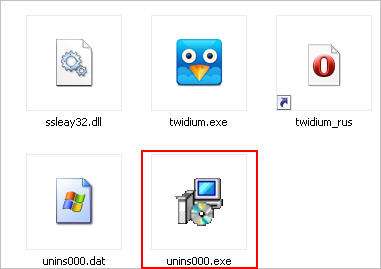
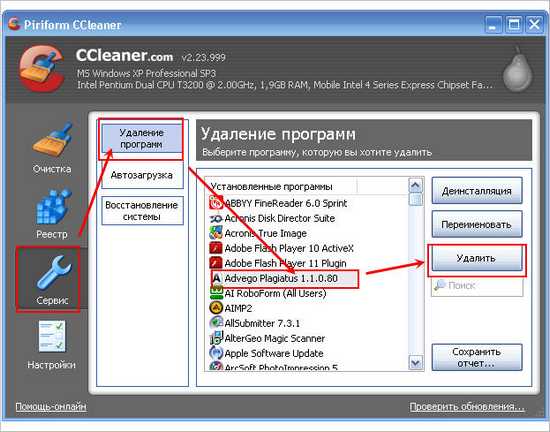
А я использую уже несколько лет программу Revo Uninstaller — она бесплатная и очень быстро и качественно вычищает остатки программ из реестра и папок. =)
@Вячеслав Балашов
Нужно сегодня скачать эту программу, посмотреть. Спасибо за совет!!! =)
это знали , а за программу спасибо
@Андрей
Не за что =)
СС использую уже давно, хорошая вещь. Девушка около счетчика — это хорошо придумал :)
@blogrub
Девушки это вообще хорошо =) =) =)
А программа классная, мне нравится!! *THUMBS UP*
Revo Uninstaller — она бесплатная и очень быстро и качественно вычищает остатки программ из реестра и папок.
Полностью согласен.
если удалю программу полностью,потом все нормально будеть?
@madican
Конечно, если правильно удалите)))